Preletite skoraj vsako znano stavbo v programu Google Zemlja 4 z vklopljenim 3D slojem in boste nagrajeni z natančnimi predstavitvami, ki so teksturirane v opeki, steklu in kamnu. Ti modeli so bili ustvarjeni v storitvi Google SketchUp, mnogi izmed njih so člani skupnosti za modeliranje. Če se počutite kot Frank Gehry ali Frank Lloyd Wright, lahko tudi vaši modeli pokažejo pokrajino v programu Google Zemlja. Tu so trije načini, kako se lahko pojavijo vaše spretne konstrukcije.
Preverite tudi, kako vam nova funkcija za fotografiranje Google Sketchup omogoča hitrejše izdelovanje modelov. Če si želite ogledati vse, kar ponuja Google Zemlja 4, poslušajte videoposnetek Nehe Tiwari.
1. način: objavite v programu Google Zemlja

Če imate Google Račun, lahko z vmesnikom Google SketchUp prenesete natančen model strukture v realnem svetu. Ko je odprt vaš končni model, v meniju Datoteka izberite možnost 3D galerija in kliknite »Skupna raba modela«. Ko se prijavite v Google, boste lahko svoj model označili z uradnim imenom, opisom in lokacijo. Če je model v skladu z Googlovimi smernicami za pošiljanje, lahko izberete polje Google Earth Ready in naložite sliko v obravnavo.
2. način: Objavi na svoji zasebni Zemlji
Morda ne želite objaviti svojega dela, da bi ga vsi videli. Če je vaš razvojni vzorec vaše sanjske hiše ali zgled, ki prikazujejo vprašanje določanja območij, ne poskušate trajno prispevati k Google Zemlji. Vendar pa je še vedno pomembno, da vidite svojo strukturo na terenu v "resničnem svetu". V ta namen lahko uporabniki objavijo vsak model v svoji lokalni različici programa Google Zemlja, tudi s storitvijo Google SketchUp.

Ko je vaš model pripravljen, zaženite program Google Zemlja in preletite na mesto, kjer ga želite postaviti. Pomembno je, da si ogledate teren neposredno nad glavo, sicer se model ne bo pravilno uvozil. Povečajte blizu površine in preklopite nazaj na SketchUp.
V programu SketchUp izberite gumb orodne vrstice, ki je videti kot globus z rumeno puščico na obrazu. S tem boste uvozili posnetek izbranega terena iz programa Google Zemlja. Kliknite gumb "Toggle terrain" (izgleda kot ploščati list papirja) in krožite po modelu, da se prepričate, da je poravnan s topografijo. Po prilagoditvah (morda boste morali dvigniti ali spustiti strukturo) kliknite gumb orodne vrstice globusa z oranžno puščico. Tako boste model namestili v različico programa Google Zemlja.
Vaša struktura se bo samodejno naložila kot »začasno mesto«, ki ga lahko preimenujete in nato shranite, tako da ga povlečete v »Moji kraji« na levi stranski vrstici. Vaš cafe v planinskem okolju morda še ne obstaja v resničnem svetu, lahko pa živi v vaši različici te aplikacije.
3. način: objavite prek Galerije 3D

Recimo, da je vaša struktura polna umetniška upodobitev porušenega gradu ali puhalne futuristične namizne svetilke. Vaše delo ni resnična replika za program Google Zemlja, vendar je preveč kul, da ne bi delili. Objavili jo boste v Galeriji 3D - skladišču dodatnih elementov, kot so mize in svetilke, kot tudi polnopravne strukture, kot so stadioni, znane zgradbe in domovi. Vsakdo lahko uvozi elemente iz Galerije 3D v modele ali izvaža stvaritve za javno uporabo.
Dodajanje modela v Galerijo 3D je preprosto. Prenesite ga po enakih korakih kot v 1. metodi zgoraj, vendar ne preverjajte škatle s programom Google Zemlja.





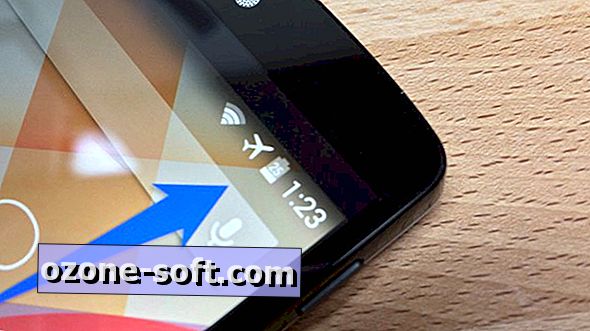





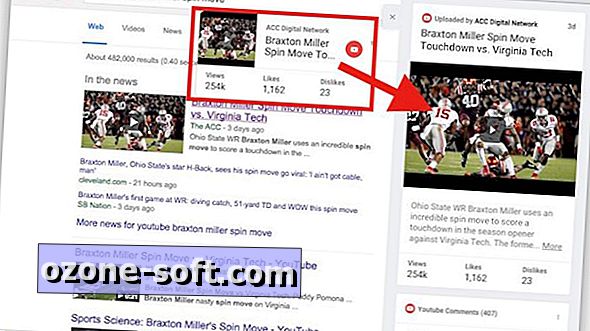

Pustite Komentar